怎么更改鼠标灵敏度 怎样调整鼠标的灵敏度
更新时间:2024-08-19 14:51:57作者:jiang
鼠标的灵敏度对于使用电脑的人来说是非常重要的,它直接影响到我们在电脑上操作的流畅度和准确性,如果鼠标的灵敏度过高,那么在操作时会感觉鼠标过于灵敏,很容易导致操作失误;而如果灵敏度过低,操作时会感觉鼠标反应迟钝,也会影响到我们的使用体验。怎样调整鼠标的灵敏度呢?下面就为大家介绍几种简单易行的方法。
步骤如下:
1.首先将鼠标指针停留在桌面空白处。

2.单机鼠标右键,出现功能菜单,找到个性化。
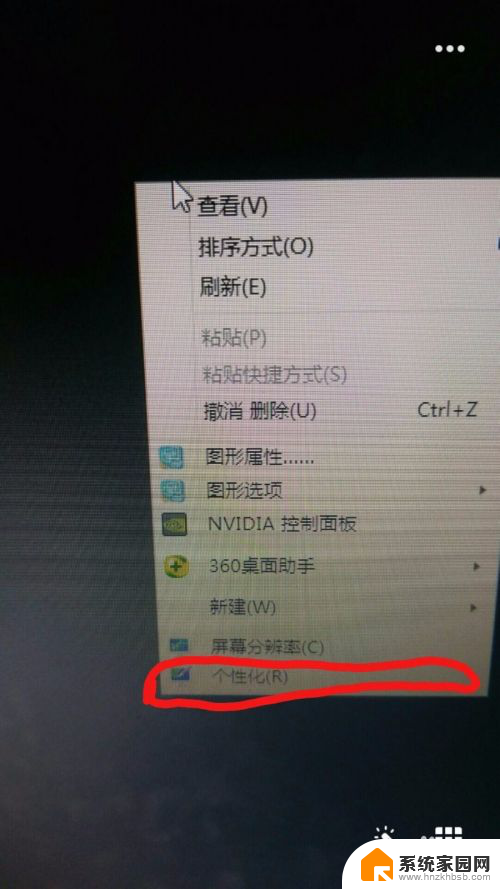
3.鼠标置于个性化上左击,进入个性化界面,找到‘更改鼠标指针’。
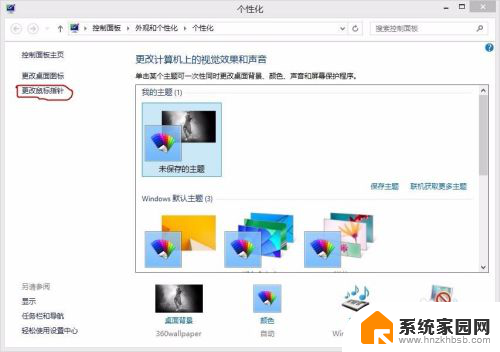
4.鼠标指针置于‘更改鼠标指针’左击,进入‘鼠标属性’界面。找到'指针选项’。
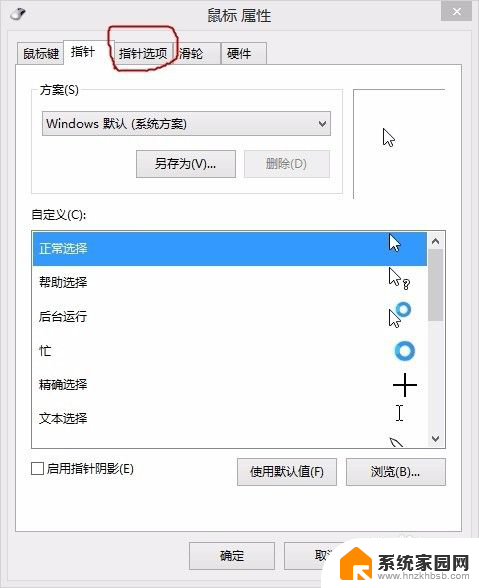
5.鼠标指针置于'指针选项’左击,进入'指针选项’界面找到‘移动’。
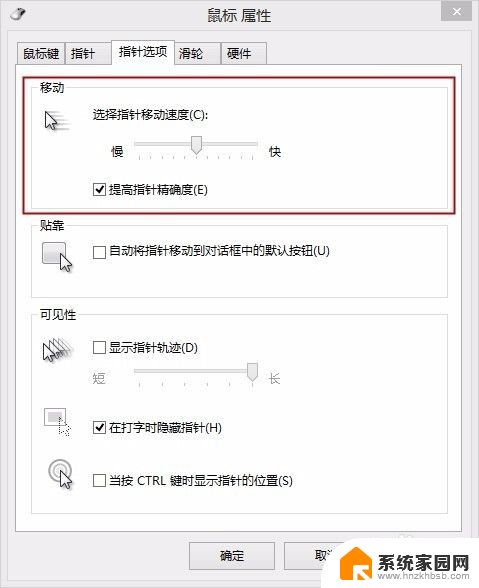
6.在中间有调节鼠标灵敏度的选项,靠左是鼠标灵敏度低。靠右是鼠标灵敏度高。
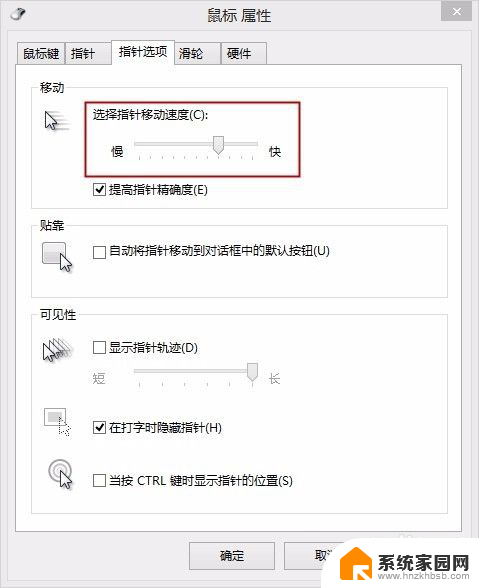
7.设置好后左击‘确定’就完成设置了。
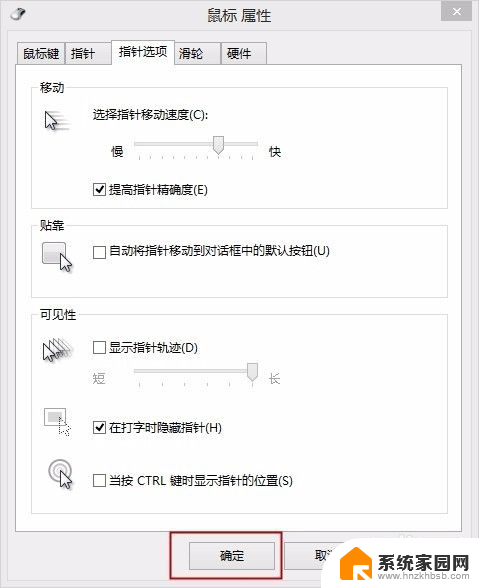
以上是关于如何调整鼠标灵敏度的全部内容,如果有遇到相同问题的用户,可以参考本文中介绍的步骤进行修复,希望对大家有所帮助。
怎么更改鼠标灵敏度 怎样调整鼠标的灵敏度相关教程
- 如何修改电脑鼠标灵敏度 怎样调整鼠标的灵敏度
- 怎么调节鼠标的灵敏度 鼠标灵敏度设置方法
- 电脑鼠标如何调灵敏度 电脑鼠标灵敏度调节方法
- 笔记本电脑鼠标触摸板不灵敏 如何改变笔记本电脑触摸板的鼠标灵敏度
- 电脑鼠标太快怎么调慢 鼠标双击太灵敏怎么调整
- 苹果屏幕不灵敏怎么调 苹果11触屏灵敏度调整方法
- 鼠标滚轮往下滚没反应 鼠标滚轮不灵敏怎么办
- 鼠标不动怎么办也就是鼠标没反应 电脑鼠标突然不灵敏了怎么回事
- 鼠标左键长按失灵 鼠标左键失灵怎么调试
- 键盘不灵敏了怎么办 怎样修复键盘按键不灵敏
- 台式电脑连接hdmi 电脑连接显示器的HDMI线怎么插
- 电脑微信怎么在手机上退出登录 手机怎么退出电脑上的微信登录
- 打开检查作业 如何使用微信小程序检查作业
- 电脑突然要求激活windows 如何解决电脑激活Windows问题
- 电脑输入密码提示错误 电脑密码输入正确却提示密码错误
- 电脑哪个键关机 电脑关机的简便方法是什么
电脑教程推荐